クリックポストの宛名をA4用紙に4件印刷する方法

両面印刷 & 有線・無線LAN対応のレーザープリンターが実質8000円弱で買えるぞ!
brother A4 レーザープリンター HL-L2365DW
メーカー公式で5000円キャッシュバックキャンペーン中! レーザープリンタならインクの目詰りも無いし水濡れにも強いしトナーも安い!

クリックポストの宛名部分を、1枚のA4用紙に4件印刷する方法をご紹介します。
A4が4面に分割されたラベルシールに印刷すれば発送作業が捗ると思います。
(宛名だけをA6用紙に印刷する方法はこちらをご参照下さい)
はじめに手順を述べますが、宛名部分のみを切り取ったA6サイズのPDFを作成し、そのPDFを結合し、プリンターで印刷する、という流れになります。
複雑に思えるかもしれませんが、一度設定を済ませるとスムーズにできるようになります。
まずは下記のフリーソフトをインストールして下さい。
PrimoPDF 日本語版のダウンロード : Vector ソフトを探す!
印刷ダイアログでPDFを作成するために使います。
ConcatPDFのダウンロード : Vector ソフトを探す!
複数のPDFの結合に使います。
ブラウザは Google Chrome を使用します。
(Internet Explorerはブラウザで直接PDFを開けないので不可能です。Mozilla FirefoxはPDFの文字化けが起こるので推奨しません)
Chromeは標準機能でPDFの保存が可能ですが、用紙サイズを選択することができないので、PrimoPDFを使います。
PrimoPDFの設定
標準ではA6サイズのPDF出力に対応していないので、カスタムサイズとして登録します。

コントロールパネルのデバイスとプリンターを開き、PrimoPDFのアイコンを右クリックして、印刷設定を選択します。

このウィンドウが開いたら、右下の詳細設定をクリック。

用紙サイズでPostScript カスタムページサイズを選択。

カスタムページサイズを105×148(A6サイズ)と入力します。これでPrimoPDFの設定は完了です。
クリックポストの宛名をA6サイズでPDFに出力

Google Chromeの印刷ダイアログです。プリンターとしてPrimoPDFを選択し、詳細設定をクリックしてメニューを展開します。

用紙サイズを先ほど設定したPostScript カスタムページにして、ページサイズに合わせるのチェックを外し、宛名部分だけが表示されたら、印刷をクリック。

ファイル名を変更した旨のメッセージが表示されますが、とりあえず無視してOKです。
「常にこのメッセージを表示する」のチェックを外してもかまいません。

PrimoPDFの設定ウィンドウが開きました。ここでPDFファイルの品質やファイルの保存先などを指定できます。
このままでも特に支障はないのですが、左下のオプションをクリックして少しだけ設定を変えます。

アドバンストをクリック。

初期設定ではPDFファイルと同時にログファイルも作成されてしまうので、画像の赤枠内のチェックを外して空欄にして下さい。
元の画面に戻ったら、そのままPDFの作成をクリック。

宛名部分だけのPDFが完成しました。
ConcatPDFで宛名PDFを結合し、A4サイズにまとめて印刷する
いよいよ佳境に入ります。スタートメニューからConcatPDFを起動してください。

ConcatPDFのウィンドウ内に、複数の宛名PDFをまとめてドラッグ・アンド・ドロップ。

ツールバーの虫眼鏡アイコンをクリック。

Adobe Readerが立ち上がり、4枚のPDFが結合した状態で表示されます。
メニューバーのファイルから選択するか、または画面上で右クリックして印刷を選んで下さい。
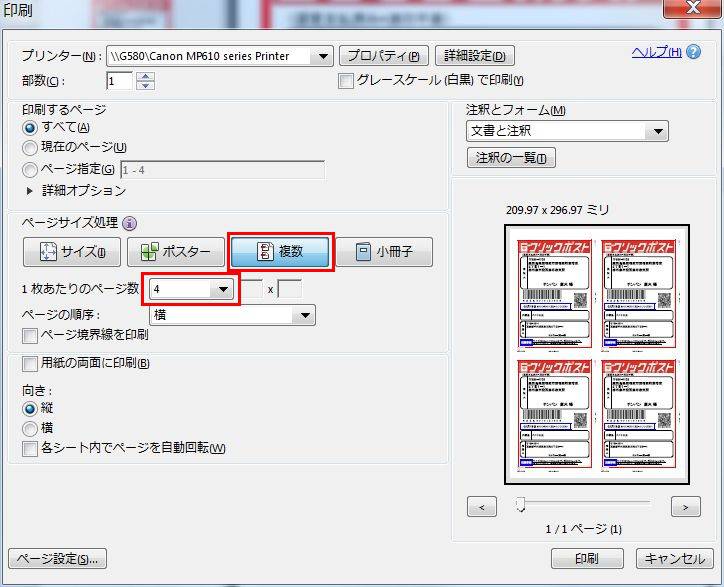
Adobe Readerの印刷ダイアログで、ページサイズ処理を複数に、1枚あたりのページ数を4に設定すると、右下のプレビューが4分割で表示されます。プリンターは用紙サイズをA4に設定しておきます。
では、おもむろに印刷をクリック。

めでたく1枚の用紙に宛名が4つ印刷されました。お疲れ様でした。
※当エントリーではいちいち別の宛名を作るのが面倒くさかったので、一つのPDFをコピーして使いまわしたため、全部同じ宛名になっています。
なお上記の印刷画面でプリンターをPrimoPDFにすれば、A4用紙1枚に宛名が4つ並んでいるPDFを出力できます。コンビニでプリントする場合は費用を節約できます。
さらにConcatPDFで8枚の宛名PDFを投入し、Adobe Readerを開いて……
プリンターをPrimoPDFにする。
グレースケールで印刷にチェックを入れる。
ページ設定で用紙サイズをA3にする。
1枚あたりのページ数をカスタム(4×2)にする。
向きを横にする。
これでA3用紙1枚に8件の宛名を並べたPDF(白黒)を作成できます。コンビニでプリントすれば10円なので、インク・用紙を含めた単価がわずか1.25円。
クリックポストを大量に発送するが、なるべくプリンターは買いたくないという方はこの方法でコストを大幅に削減できます。
クリックポストを自宅で大量に発送する方は、A4が4面に分割されているラベルシールを買っておけば便利です。
前回のエントリーで紹介したA6サイズの無地のシールに印刷する方法が一番手間がかかりませんが、コストが割高になります。
変形ラベルや大型ラベルの作成に!ノーカットタックシールA6サイズ100枚セット
クリックポストの宛名だけをA6用紙に印刷する方法 - モンキーに警告
空白を入れて印刷したい
A4サイズが4面に分割されたラベルシールを使う場合、例えば10件分の宛名を印刷したら、2件分のラベルが余ることになります。
このラベルを再度使用する時は、上部の2件分を空白にしたデータを用意する必要があります。
まずは下記のブログより白紙のPDFを拝借しましょう。サイズはLetter以外ならどれでもいいので、ダウンロードせずにChromeでそのまま開いて下さい。

印刷ダイアログを開いて、送信先をPrimoPDFに、用紙サイズをPostScriptカスタムページに、オプションのページサイズに合わせるのチェックを外し、印刷をクリックしてPDFを出力して下さい。

出来上がった白紙のPDFをコピーしておきます。

ConcatPDFに宛名PDFをドラッグ&ドロップする際に、任意の場所に白紙PDFを挿入しておきます。
この場合は上部2件のスペースを空白にしたいので、先に白紙PDFを二つ入れました。

AdobeReaderの印刷ダイアログでページ設定を行うと、このように上半分が空白になったプレビューが表示されます。
白紙のPDFを使うことによって、4面ラベルの好きな位置に宛名を印刷することができます。
サイズが縮小されるが問題なし

左が普通に印刷した宛名、右が今回紹介したA4結合の宛名です。サイズが若干縮小されています。
元のPDFから余白も含めて抽出し、それを結合し、印刷する際にまた余白が出来てしまうので、サイズが縮小されてしまうのだと思います。
この程度の縮小であれば、郵便の受付でも許容範囲になると思います。印刷されたQRコードとバーコードさえ読み取れれば発送は可能ですが、当方のスマートフォンのQRリーダーでも難なく読み取ることができました。
(2月15日付記 郵便窓口にてコードの読取りおよび発送受付を確認しました)



